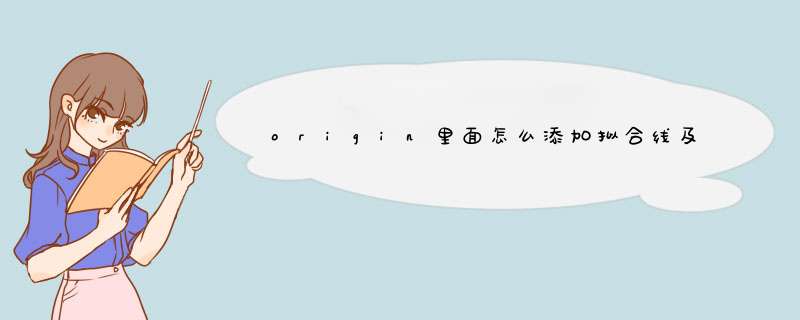
1、点击工具栏Tools——Fitting Function Builder,进入方程建立页面;
2、选择第一项Create a New Fuction,点击next。
3、第一栏选择User Defined(用户自定义),第二栏可对方程进行命名(仅限英文),此处命名为“NewFunction5”,Function Type选择第二个Equations;点击next。
4、进入参数设置页面,第一栏和第二栏分别为自变量x和因变量y,第三栏可设置公式参数(必须是英文输入法),以一元二次方程为例,设置参数a,b,c,点击next。
5、进入方程输入页面,在红线框出的地方输入自己设置的方程(必须是英文输入法),点击next。
6、点击工具栏Analysis——Fitting——Nonlinear Curve Fit——Open Dialog,
7、然后打开曲线拟合对话框,在User Defined范围下就可以看到自己创建的方程“NewFunction5”了。
如下:
品牌型号:戴尔Latitude 7320
系统:Windows 10 home
软件版本:Microsoft Excel 2019
1、首先作出x,y数据的散点图。
2、选中数据点,右击鼠标,在d出菜单选择添加趋势线这一选项。
3、在新的d出对话框中,根据数据点的分布趋势,尝试将曲线类型设为多项式,阶次为2,勾选显示公式的复选框。另外也可以设置趋势线的颜色、线型等。
4、点击关闭然后得出拟合曲线。
欢迎分享,转载请注明来源:内存溢出

 微信扫一扫
微信扫一扫
 支付宝扫一扫
支付宝扫一扫
评论列表(0条)